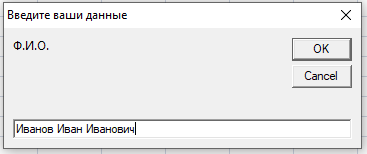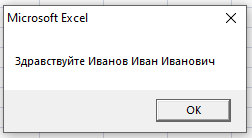Заглавная страница Избранные статьи Случайная статья Познавательные статьи Новые добавления Обратная связь FAQ Написать работу КАТЕГОРИИ: ТОП 10 на сайте Приготовление дезинфицирующих растворов различной концентрацииТехника нижней прямой подачи мяча. Франко-прусская война (причины и последствия) Организация работы процедурного кабинета Смысловое и механическое запоминание, их место и роль в усвоении знаний Коммуникативные барьеры и пути их преодоления Обработка изделий медицинского назначения многократного применения Образцы текста публицистического стиля Четыре типа изменения баланса Задачи с ответами для Всероссийской олимпиады по праву 
Мы поможем в написании ваших работ! ЗНАЕТЕ ЛИ ВЫ?
Влияние общества на человека
Приготовление дезинфицирующих растворов различной концентрации Практические работы по географии для 6 класса Организация работы процедурного кабинета Изменения в неживой природе осенью Уборка процедурного кабинета Сольфеджио. Все правила по сольфеджио Балочные системы. Определение реакций опор и моментов защемления |
Запуск редактора Visual Basic for Application в табличном процессоре ExcelСодержание книги
Поиск на нашем сайте
Открытие окна редактора VBA Для удобной работы с редактором VBA необходимо вывести на панели управления вкладку «Разработчик». Для этого на панели управления необходимо выполнить команду: «Кнопка Office»
Рисунок 1. - Диалоговое окно «Параметры Excel» В результате выполненных действий появится вкладка «Разработчик» в строке команд меню. Для запуска редактора Visual Basic необходимо выполнить команду меню «Разработчик - Visual Basic». В результате выполненных действий откроется окно редактора VBA (Рисунок 2).
Рисунок 2. - Окно редактора VBA Лабораторная работа 1 Основы синтаксиса VBA Цель: Изучить типы данных, правила именования и объявления переменных, базовые операторы, реализующие линейный алгоритм. Приобрести навыки написания пользовательских функций и процедур. Создание макроса Программный код, написанный на VBA, представляет собой последовательность команд, находящихся в модуле VBA. Для того написания модуля необходимо выполнить команду меню: Insert - Module. В результате выполнения этой команды откроется окно документа, в котором необходимо вводить текст кода. Например: Создать код, выводящий в диалоговом окне текст «Введите ваши данные: Ф.И.О.», в ответном диалоговом окне вывести текст: «Здравствуйте Ф.И.О.». Создайте модуль и введите текст кода: Sub Приветствие() b = InputBox("Ф.И.О.", "Введите ваши данные") MsgBox ("Здравствуйте " & b) End Sub Результат работы программного кода представлен на рисунке 4. Выполнить программный код можно двумя способами: с помощью команды меню Run - Run Sub (или кнопка на панели инструментов
Рисунок 3. - Диалоговое окно «Макрос» Командные кнопки, расположенные в правой части окна позволяют: выполнить код, войти в редактор VBA с текстом кода, изменить, удалить код, создать и настроить параметры.
Рисунок 4. - Результат работы программного кода
Имена переменных Использование переменных в программном коде предполагает предварительное их объявление или описание. Для этих целей используется оператор Dim. Синтаксис оператора Dim: Dim <имя переменной 1> [имя переменной 2 …] При этом переменные, объявленные таким образом, будут переменными типа Variant. Другой способ описания переменных - это указание их типа. Такие переменные называются типизированными переменными (переменные, для которых объявляют тип). Типизированные переменные ускоряют выполнение кода программы и сокращают значительно объем памяти, требуемой для выполнения программы. Dim <имя переменной 1> As <тип переменной1>, <имя переменной 2> As <тип переменной 2>,...,<имя переменной n>As <тип переменной n> При объявлении переменной происходит резервирование участка памяти под переменную для временного хранения данных и определяется тем самым набор допустимых операций, которые можно совершать с этой переменной. Тип переменной, указанный после ключевого слова As.
Оператор присваивания Прежде чем использовать переменную в программе, ей необходимо присвоить значение. Самый простой способ присвоения заключается в использовании оператора присваивания " = ", который имеет следующий синтаксис: «переменная» = «выражение» «переменная» задает имя переменной, которой будет присвоено значение выражения, стоящего справа от знака равенства. Например: А = 77 В = "программа" Математические операторы Выполнять действия над числами позволяют математические операторы, которые представлены в таблице 1. Таблица 1 Математические операторы
Функция InputBox Функция InputBox предназначена для вывода диалогового окна с приглашением ввести текст и возвращения введенного значения типа String с содержимым текстового поля. Синтаксис функции [<p>=] InputBox (<сообщение> [,<заголовок>] [,<строка по умолчанию>] [,X][,Y] [,<справка>]) Обязательным параметром функции InputBox является <сообщение>, если значения остальных параметров явно не указаны, используются их значения по умолчанию. X,Y - координаты левого верхнего угла. Функция MsgBox Функция MsgBox предназначена для вывода сообщения в диалоговом окне, ожидания нажатия кнопки и возврата значения типа Integer, указывающего на то, какая кнопка была нажата. [<p>=] MsgBox (<сообщение> [,<кнопки и значения>] [,<заголовок окна>] [,<справка, раздел>]) p - переменная, которой присваивается код возврата. Обязательным параметром функции MsgBox является <сообщение>, имеющее тип String, отображаемое в диалоговом окне в виде сообщения. Сообщение можно разделить на строки с помощью константы vbNewLine. Обратите внимание, что круглые скобки используются для описания параметров в том случае, если код возврата присваивается переменной, Например: Создать код, вычисляющий сумму двух переменных. Sub Пример ()
|
||||||||||||||||||||
|
Последнее изменение этой страницы: 2021-04-04; просмотров: 106; Нарушение авторского права страницы; Мы поможем в написании вашей работы! infopedia.su Все материалы представленные на сайте исключительно с целью ознакомления читателями и не преследуют коммерческих целей или нарушение авторских прав. Обратная связь - 3.133.153.110 (0.006 с.) |

 , в появившемся диалоговом окне в правом нижнем выбрать кнопку «Параметры E xcel», установить флажок в опции «Показывать вкладку разработчик на лент е» (Рисунок 1).
, в появившемся диалоговом окне в правом нижнем выбрать кнопку «Параметры E xcel», установить флажок в опции «Показывать вкладку разработчик на лент е» (Рисунок 1).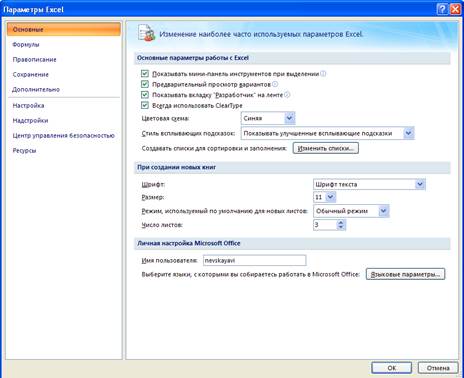
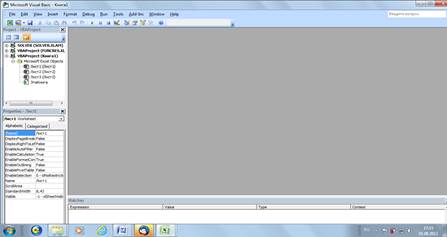
 ) или из окна приложения Excel. Для перехода из редактора VBA в окно приложения достаточно выбрать кнопку «View Microsoft Excel»(
) или из окна приложения Excel. Для перехода из редактора VBA в окно приложения достаточно выбрать кнопку «View Microsoft Excel»( ). Далее в приложении Excel для запуска кода нужно выполнить команду «Разработчик - Макросы». В результате выполнения команды появиться диалоговое окно «Макросы» (Рисунок 3). В диалоговом окне Макрос выбрать имя созданного макроса и нажать кнопку «Выполнить».
). Далее в приложении Excel для запуска кода нужно выполнить команду «Разработчик - Макросы». В результате выполнения команды появиться диалоговое окно «Макросы» (Рисунок 3). В диалоговом окне Макрос выбрать имя созданного макроса и нажать кнопку «Выполнить».